【Wi-Fi】iPhoneで通信速度が遅いときに見直すべきポイント5選
今回はiPhoneのWi-Fi使用時の速度改善について、実体験をもとに書いていこうかと思います。
個人的にキャリア回線よりもWi-Fiを使うことの方が多いので、Wi-Fiの内容になっていますが、キャリア回線でも参考になる部分はあるかと思います。
また、Androidを使っている人でも参考になる部分はあると思うので、iPhone/Androidを使っていて速度が遅くて悩んでいる方は参考にしてみてください。
①回線の速度は問題ないか?
まず最初に疑うべきポイントは、家で使っている回線の速度が遅くないか?ということです。
iPhoneの状態が良くても、元の回線がダメだったら速度の改善は見込めません。
私としては、基本的には有線インターネット・所謂光回線を部屋に引くことをお勧めします。
速度が安定しますし、セキュリティ面の心配も減ります。
近くに基地局があるとか、すぐ引っ越す予定があるとかであれば、光回線よりもモバイルルーター等の方が良いと思いますが、やはり速度面やセキュリティ面では光回線にはかないません。
光回線の中でも、部屋まで光ケーブルが来る場合と、建物までは光ケーブルでそこからLANケーブル等で分散する場合で速度がかなり変わります。部屋まで光ケーブルが来る場合が理想ですね。
②他の端末ではどうか?
これはiPhone以外に通信端末があるという前提の話になりますが、iPhone以外の端末で同様にネット通信を行ってみます。
そこで、iPhone以外のPCやAndroid等の端末も速度が遅ければ、iPhoneの問題でなく回線の問題だと切り分けることが可能です。
一方、iPhone以外の端末では速度が安定しているようであれば、iPhoneの設定等に問題があると考えるのが妥当でしょう。
③データを酷使していないか?
通信量無制限のキャリアプランや光回線を使っていたとしても、常識の範囲を超えるような使い方をしていれば、他のユーザに影響が出ないように速度を制限されることがあるようです。
しかし、こちらは1日数十GBを使うような超々ヘビーユーザでなければ考えなくていいように思います。
④Wi-FiのSSIDに間違いはないか?
外でWi-Fiを使いたいときに、
手持ちのWi-Fiルータと通信をしているつもりが、別の公衆Wi-Fiに勝手に接続が切り替わってて、速度が遅くてイライラ…なんてことがあります。
公衆Wi-Fiに通信速度を期待してはいけません(笑)。
ちゃんと自分が使いたいWi-Fiスポットと繋がっているか、確認しましょう。
家の中でWi-Fiを使うときには、Wi-Fiの周波数に気を付けましょう。
基本的に宅内Wi-Fiルータから発せられる電波には、2.4GHz帯と5GHz帯があります。
2.4GHz帯はパソコンの無線マウスや、Bluetoothの接続、他にも電子レンジ等に使われている電波です。
家の中では多くの機器がこの周波数帯を使っているので、電波の干渉を避けるためにも、5GHz帯を使うことをお勧めします。
ただ、5GHz帯の弱点として、障害物にめっぽう弱いです。
ルーターとスマホなどのデバイスの間に壁などの障害物があると、顔が濡れて力が出なくなったアンパンマンのようにやる気をなくして速度が落ちます。
ですから、障害物がある場合以外は5GHz帯を使うようにしましょう。その方が速度も高くなりやすいです。
⑤VPN接続に注意
個人的には、ここが引っかかって速度が遅くなっていました。
VPN接続といっても、iPhoneでいうパーソナルVPNというのが、私の場合は問題だったようです。
こちらノートンが提供しているサービスのようですが、通信速度に影響が出ているようです。
例えば、ネットフリックスが提供している、通信速度測定ツールによると、
↓パーソナルVPNをONにしている場合の速度
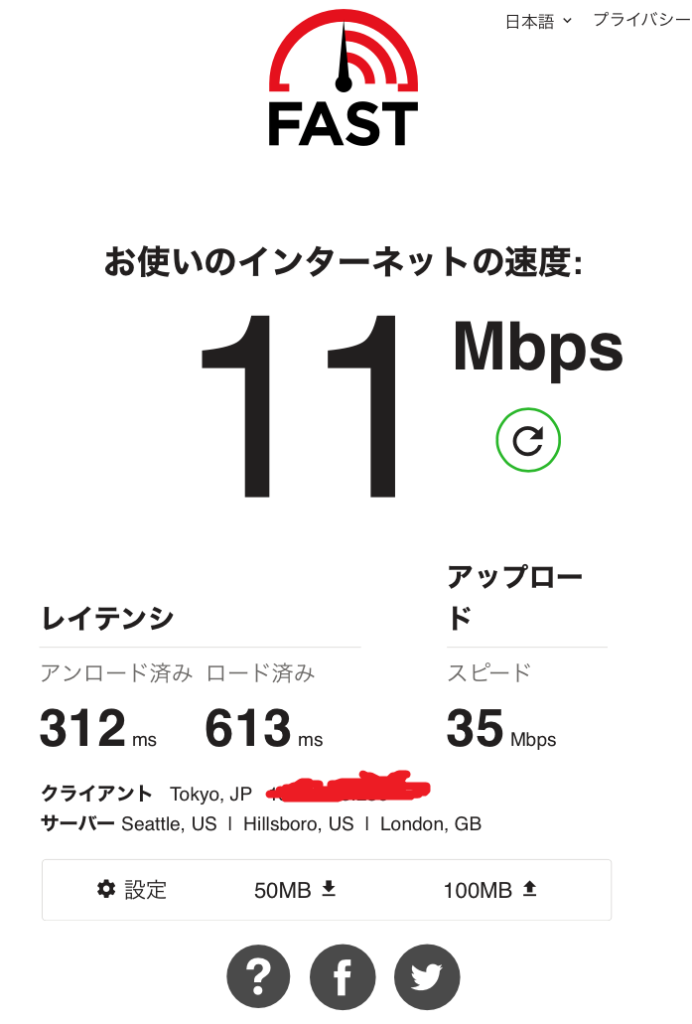
下りが11Mbps、上りが35Mbpsです。自宅の光回線に接続してこの有様です。
何かよく見たら、シアトルとかロンドンのサーバを経由しているようです。
そりゃあ、遅くなりますわ(笑)
一方、パーソナルVPNをOFFにしている場合↓
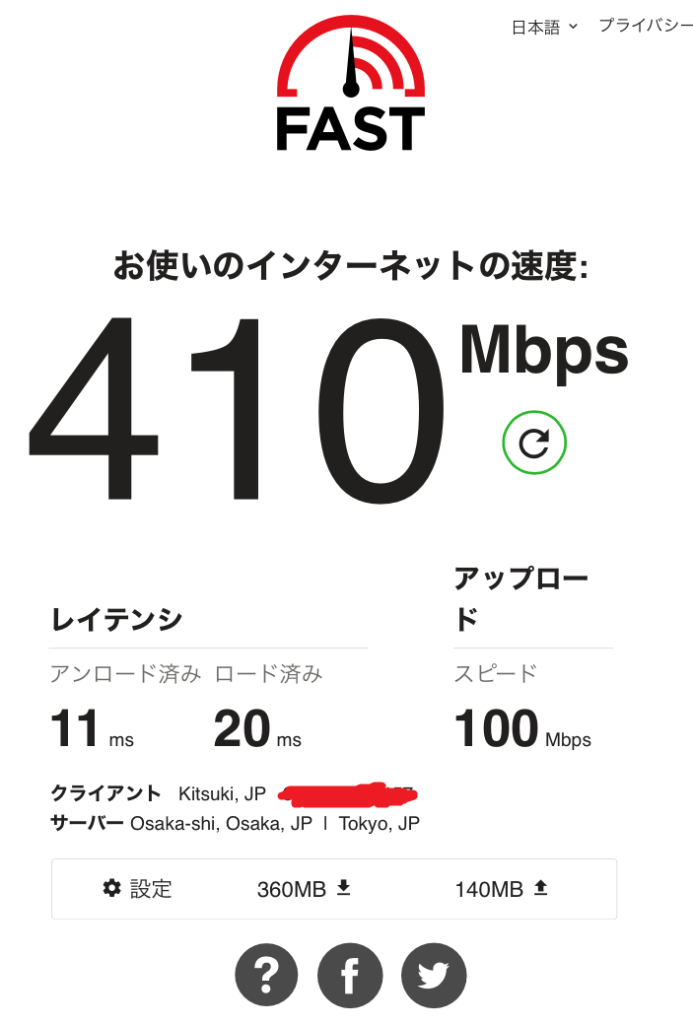
上りの速度が3倍近く速くなっています。
下りに至っては、40倍の速さです(笑)。
同じ回線なのにどうしてここまで差が開くのか…
パーソナルVPNの設定がONかOFFかの違いだけですよ(笑)。
ネットフリックスが提供する通信速度測定ツールはコチラ↓
https://fast.com/ja/(アクセスした瞬間に速度測定が始まります)
他にも、速度測定ツールは複数あります。複数サイトで行った方が信憑性が増します。
https://speedtest.gate02.ne.jp/(アクセスして測定開始ボタンを押すと測定が始まります)
https://www.bspeedtest.jp/(アクセス後テストサーバの検索が始まります。その後スピードテストを開始するを押せば測定が始まります)
まとめ
というわけで、今回紹介した見直しポイントをまとめます。
- そもそもの回線の見直し
- 端末の問題かどうかの切り分け
- データ使用量の確認
- SSIDの確認
- VPN接続の確認
以上です。
私個人は、パーソナルVPNというものに悩まされていたわけですが…
当然ながら、公衆Wi-Fiなど、不特定多数の人と一緒に使うサービスの場合は、セキュリティ面から活用した方がいいと思います。
しかし、自宅で安全なサイトを見る分には、果たして必要なのか…?という疑問はあります。
当然、機能をONにしておいた方が安全ですが、VRや4Kのような高速通信が必要な場面で、かつ健全なサイトを使う場合には、パーソナルVPNはOFFでも良いと思いますね。
ネットショッピングなどの重要な個人情報を取り扱う場合にはONにしておくべきでしょう。
ということで、今回の内容は以上です。
普段はこのブログでは理系の知識に関する情報をアップしています。
その中で今回の内容にも関係してくるネットワークについて解説したページもありますので、参考にしてみてください。
他にも数学や物理などのトピックも扱っています。まだまだ内容は少ないですが、増やしていく予定です。
最後までお読みいただき、ありがとうございました。